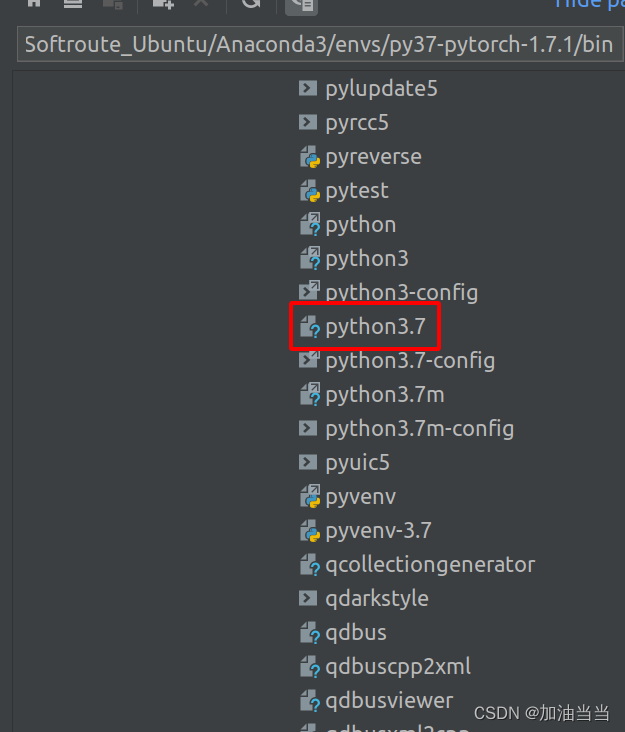0. 碎碎念:
这个系列的文章是当时2020年确定推免后,知道自己以后要搞深度学习而装了Ubuntu双系统探索时遇到的一些问题做的笔记(大概在2020年11月往后到2021年6月前);
在此仅作为记录;
以纪念那段竟然对深度学习怀有热爱的岁月(当年年少无知,如今只想提桶跑路);
本来想着每天贴出来几个,然后排排版当放松了,但是由于各种原因吧,还是会拖延;
1. 安装anaconda
1.1 去anaconda官网下载
????????????? 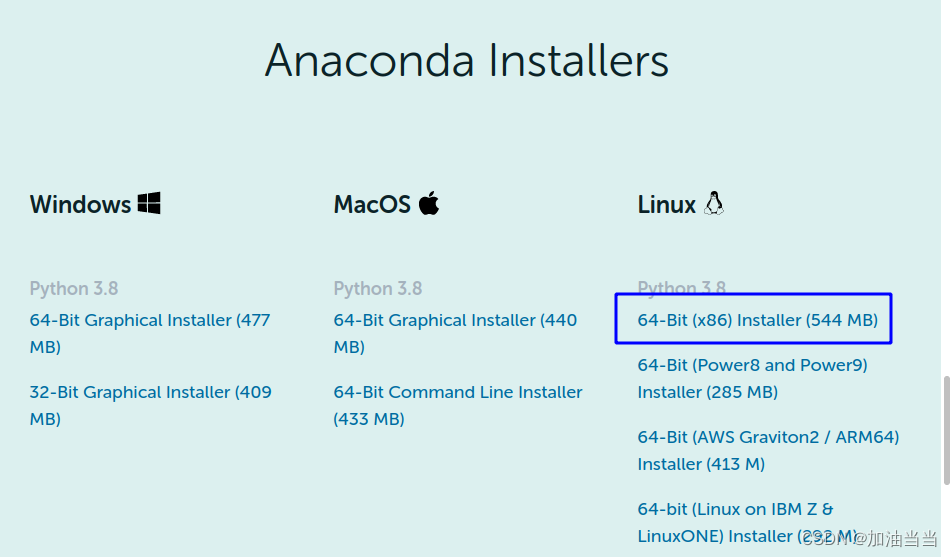
1.2 下载完成得到.sh文件
bash /home/jiayoudangdang/Downloads/Anaconda3-2021.05-Linux-x86_64.sh
注意,这个路径其实是相对于
注意:这里/home/jiayoudangdang/Downloads/是文件位置,Anaconda3-2021.05-Linux-x86_64.sh是下载的文件名称。

输入enter之后会看到一堆协议,一直enter即可
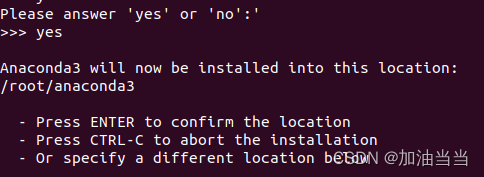
输入自己想安装的路径

得等挺久的时间,别急。
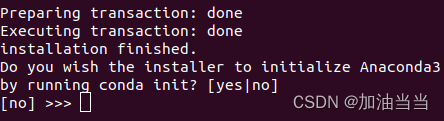
查看安装的版本,先关闭终端,再打开,输入:
conda -V 或者 conda --version
Python -V 或者 Python --version

1.3 anaconda会自动将环境变量添加到PATH里面;如果发现没有将环境变量加入,则更新环境变量:(使用如下代码)
source ~/.bashrc1.4 echo $PATH用来查看所有的环境变量

2. 安装pycharm
2.1 进入PyCharm官网,选择Professional专业版,直接点击DOWNLOAD
Download PyCharm: Python IDE for Professional Developers by JetBrains
历史的版本:
2.2 安装pycharm
解压文件。右键安装包,点击“Extract Here”
解压结束后,进入pycharm-professional-2020.1.1/pycharm-2020.1.1/bin中
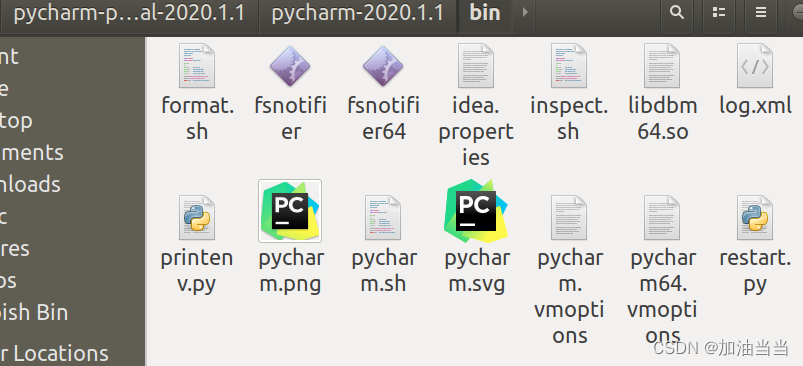
打开终端,执行:
sh ./pycharm.sh
先勾选使用即可
2.3 至于如何更科学 使用专业版Pycharm,自己搜吧,直接写的不合规的,以及建议使用正版~
2.4 创建快捷方式
1)在/usr/share/applications创建一个文件:pycharm.desktop(touch,gedit,nano指令等)
cd /usr/share/applications
sudo gedit pycharm.desktop2)编辑这个文件,添加以下内容
[Desktop Entry]
Version=1.0
Type=Application
Name=Pycharm
Icon=/mnt/FC9CF9649CF91A3A/Ubuntu_about/Softroute_Ubuntu/pycharm-2020.1.1/bin/pycharm.png
Exec=sh /mnt/FC9CF9649CF91A3A/Ubuntu_about/Softroute_Ubuntu/pycharm-2020.1.1/bin/pycharm.sh
MimeType=application/x-py;
Name[en_US]=pycharm注意,这里Icon和Exec的绝对路径,可以使用pwd命令看路径
3. 使用anaconda
conda create -n py37-pytorch-1.7.1 python=3.7 anaconda
anaconda一些常用命令
~表示参数
conda list 显示自己已安装包
conda create -n env_name(自己写名字) python=3.7(版本号)? 创建虚拟环境
source activate env_name?? 激活虚拟环境
deactivate 退出虚拟环境
conda env list? 查看已有虚拟环境
conda install ~? 安装包
conda remove ~? 卸载包
conda update 更新+4. Ubuntu中pycharm中如何使用Anaconda中的虚拟环境